いろいろ使えるホームボタン
iPhoneで一番使うボタンといえばやはりホームボタンですね。
スリープ状態からiPhoneを点けたりアプリを中断したりとおなじみのボタンスイッチ。
ホームボタンも使い方によってはさらに多彩な便利機能があります。
基本的なものからあらためて見直してみましょう。
一回押す
ホーム画面に戻る

起動中のアプリを中断してホーム画面を表示させます。
一番基本的な使い方で、アプリ使用中の画面などでホームボタンを一回押すとホーム画面へ戻ります。
また、ホーム画面で2ページ目3ページ目が表示されている場合には、1ページ目へ戻ります。
一番よく使うアプリは1ページ目に並べて置くと使いやすいですね。
アプリのアイコン位置を確定
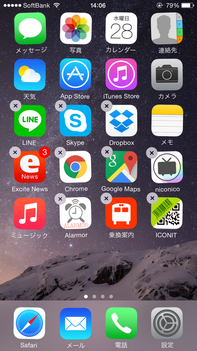
アプリのアイコンをタッチし続けると、ホーム画面内でアイコンの位置が動かせるようになります。
アイコンの位置が決まったらホームボタンをポチっと押して確定です。
二回押す
マルチタスク画面を表示する

ホームボタン一回押しで中断したアプリは、待機状態に切り替わっただけで終了したわけではありません。つぎに呼ばれたらいつでもさっと動き出せるように裏で待機しているのです。
待機状態のアプリを確認できるマルチタスク画面には、ホームボタン二回押しで切り替えれます。
また完全にアプリを終了させたいときには、このアプリの画面を上にスワイプです。
(iOS6以前の場合、マルチタスク画面のアイコンを長押しして停止マークを表示→終了させたいアイコンをタップ)
iOS8ではよく使う連絡先もマルチタスク画面に表示されるようになったのでこちらを使うのも便利ですね♪
画面を下へおろす (iPhone6/6Plus)
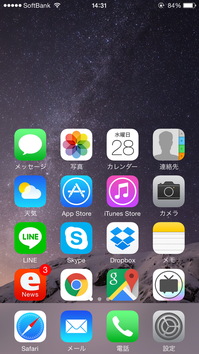
画面の大きいiPhone6と6Plusは、片手で持った時に親指が上の方へ届かないと困るひとが多いと思います。
そんなときにはホームボタンをそっと二回触れましょう(ソフトタッチがコツです)。画面が半分ほど下へ動いて届かなかった場所もタッチできちゃいます。
もとに戻すときはホームボタンを一度押すか、もう一度二回触れる・画面の空きスペースをタッチするなどで戻せます。
三回押す
アクセシビリティ機能のショートカット
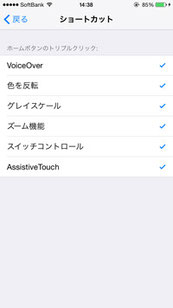
トリプルクリックは、設定によってその機能が使えるようになります。
「設定」→「一般」→「アクセシビリティ」→「ショートカット」→ 呼び出したい機能にチェックを入れる
これでホームボタンを三回押したときに使いたいショートカットが画面下にでてくるようになります。
画面の色を反転させたり、ルーペのようなズーム機能など便利でおもしろいものが多いのでぜひ活用してみましょう。
長押し
音声認識型アシスト機能 siri

音声でさまざまな機能がつかえる「siri」を起動させます。
iOSがバージョンアップするごとに賢くなっていくsiriを活用しましょう。
また終了させたいときは例によってホームボタン一回押しです。
iMC浜松磐田店では、iPhoneに関する困った!どうしよう!を解決しています。
iPhoneの修理・故障はなんでもお任せください。
◆お取扱い内容◆
iPhone修理全般対応(ガラス割れ交換修理、液晶割れ修理、バッテリー交換、充電不良、タッチパネル故障、水没修理、カメラ修理、ボタン修理、液晶が浮いている修理、スピーカー修理、イヤホンジャック修理、カメラ修理、マナーモード不良、その他iPhoneアクセサリーも販売中!
iPhone修理専門のiMC浜松磐田店
TEL:0538-30-7194
住所:静岡県磐田市富丘50-5
営業時間:10:00~19:00
磐田市、浜松市、袋井市、掛川市、御前崎市、牧之原市、などから多数来店頂いております!
修理最短10分!地域最安値で頑張っております!
料金、修理時間など不明なことがあればお問い合わせください。
専門スタッフが丁寧にご案内致します。


